Načtení souborů protokolu aplikace
Soubory protokolu jsou skvělým zdrojem pro webového vývojáře, ale jen pokud víte, jak zaznamenané informace najít a používat. Tady se podíváte na metody, které můžete použít k načtení protokolovaných informací pro offline analýzu.
Místa, kam se soubory protokolu ukládají
Infrastruktura Azure používaná ke spouštění Azure Web Apps ve Windows není stejná jako u linuxových aplikací a soubory protokolů se neukládají do stejných umístění.
Soubory protokolu aplikace pro Windows
U aplikací pro Windows jsou soubory protokolu systému souborů uložené na virtuální jednotce, která je přidružená k vaší webové aplikaci. Tato jednotka je adresovatelná jako D:\Home a obsahuje složku LogFiles; v této složce je jedna nebo několik podsložek:
- Aplikace – obsahuje zprávy generované aplikací, pokud je povolené protokolování aplikace systému souborů.
- DetailedErrors – Obsahuje podrobné protokoly chyb webového serveru, pokud jsou povoleny podrobné chybové zprávy.
- http – obsahuje protokoly na úrovni služby IIS, pokud je povolené Protokolování webového serveru.
- Číslo> W3SVC<– obsahuje podrobnosti o všech neúspěšných požadavcích HTTP, pokud je povolené trasování neúspěšných požadavků.
Kde je povolené úložiště do kontejneru objektů blob, ukládají se protokoly do složek pro rok, měsíc, datum a hodinu, například:
2019
01
10
08 - log entries for the period 08:00:00 to 08:59:59 on January 10th 2019
09 - log entries for the period 09:00:00 to 09:59:59 on January 10th 2019
Ve složce hodin existuje jeden nebo více souborů CSV obsahujících zprávy uložené během daného 60minutového období.
Soubory protokolu aplikace pro Linux
V případě Linux Web Apps nástroje Azure v současné době podporují méně možností protokolování než u aplikací pro Windows. Přesměrování na STDERR a STDOUT se spravuje prostřednictvím podkladového kontejneru Dockeru, ve kterém aplikace běží, přičemž tyto zprávy jsou uložené v souborech protokolu Dockeru. Pokud chcete zobrazit zprávy protokolované základními procesy, jako je Apache, musíte otevřít připojení SSH ke kontejneru Dockeru.
Způsoby načtení souborů protokolu
Způsob načítání souborů protokolu závisí na typu souboru protokolu a na upřednostňovaném prostředí. Pro protokoly systému souborů můžete použít Azure CLI nebo konzolu Kudu. Kudu je modul, který stojí za mnoha funkcemi služby Aplikace Azure, které souvisejí s nasazením na základě správy zdrojového kódu.
Azure CLI
Pokud chcete stáhnout soubory protokolu systému souborů pomocí Azure CLI, nejprve zkopírujte soubory protokolu ze systému souborů aplikace do úložiště Cloud Shell a spusťte následující příkaz.
az webapp log download --log-file \<_filename_\>.zip --resource-group \<_resource group name_\> --name \<_app name_\>
Pokud chcete stáhnout komprimované soubory protokolu do místního počítače, použijte nástroj pro stažení a nahrání souboru na panelu nástrojů Cloud Shell. Po stažení jsou soubory připravené k otevření v Microsoft Excelu nebo jiných aplikacích.
Poznámka:
Soubor stažený přes Azure CLI obsahuje všechny protokoly aplikace s výjimkou trasování neúspěšných požadavků.
Kudu
Přidružený web služby Správa správy zdrojového kódu (SCM) je přidružený ke všem webovým aplikacím Azure. Tento web spouští službu Kudu a další rozšíření webu. Je to Kudu, který spravuje nasazení a řešení potíží pro Azure Web Apps, včetně možností zobrazení a stahování souborů protokolu. Konkrétní funkce dostupné v Kudu a způsob stahování protokolů závisí na typu webové aplikace. U aplikací pro Windows můžete přejít do umístění souboru protokolu a pak protokoly stáhnout. U linuxových aplikací může existovat odkaz ke stažení.
Jedním ze způsobů, jak získat přístup ke konzole Kudu, je přejít na https://< název> aplikace.scm.azurewebsites.net a pak se přihlásit pomocí přihlašovacích údajů pro nasazení.
K Kudu se dostanete také z webu Azure Portal. V nabídce služby App Service v části Vývojové nástroje vyberte Rozšířené nástroje a potom v podokně Rozšířené nástroje vyberte Přejít a otevřete novou kartu Služby Kudu.
Soubory protokolu z aplikací pro Windows stáhnete takto:
Vyberte Konzolu ladění a pak vyberte CMD.
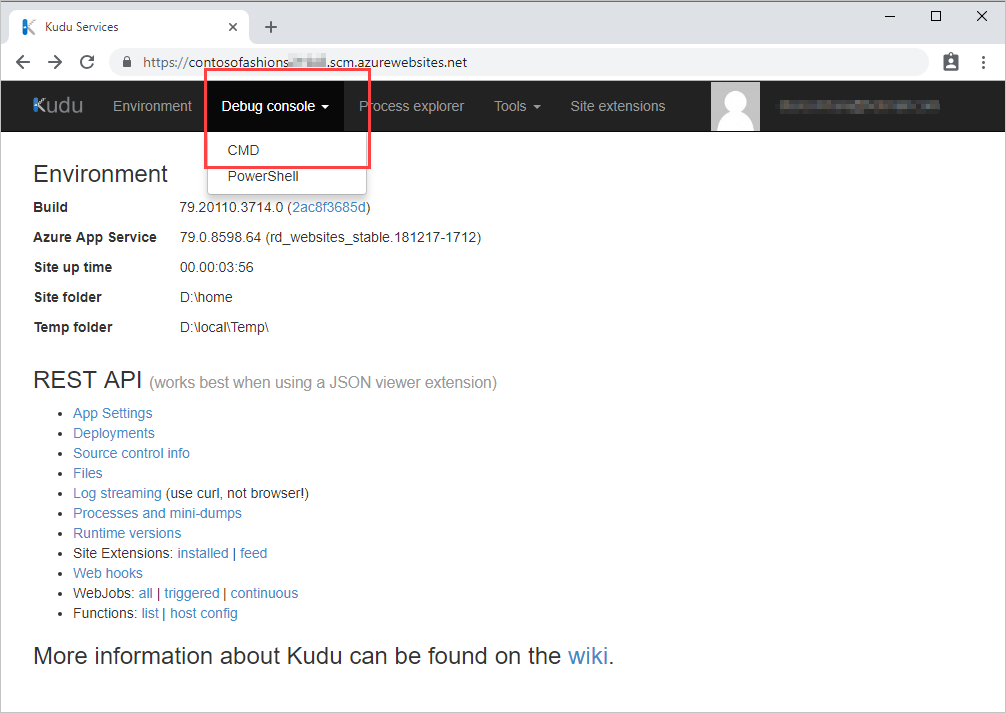
V části Průzkumník souborů vyberte LogFiles a ve složce Aplikace vyberte Stáhnout. Protokoly se stáhnou do počítače jako Application.zip.
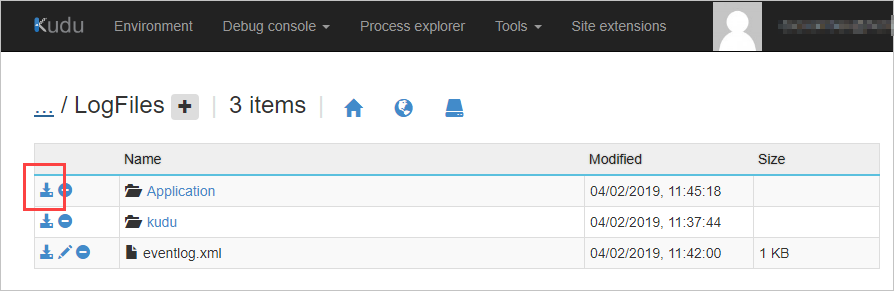
U linuxových aplikací vyberte odkaz ke stažení na stránce Prostředí.
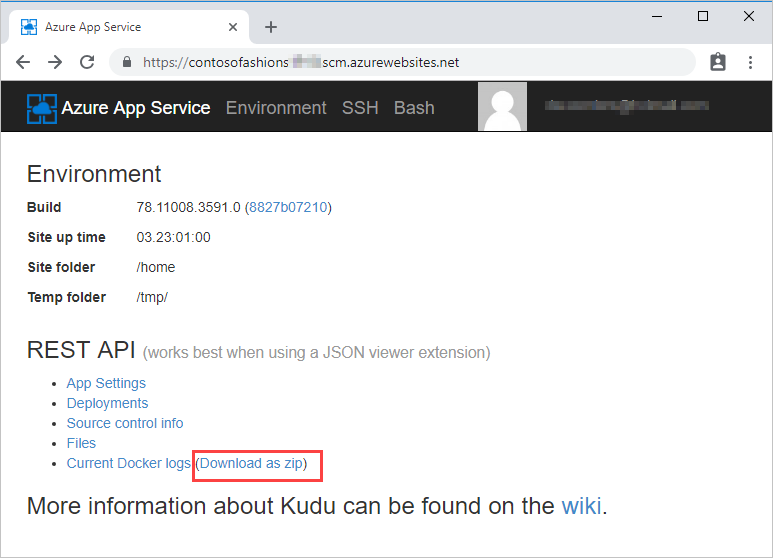
Prohlížeč služby Azure Storage
Pokud chcete získat přístup k protokolům Windows uloženým v kontejneru Azure Blob Storage, můžete použít Azure Portal. Pokud chcete zobrazit a stáhnout obsah kontejneru souborů protokolu, v nabídce portálu vyberte Účty úložiště. Vyberte svůj účet úložiště a pak vyberte Prohlížeč úložiště. Otevřete typ kontejneru úložiště (například kontejnery objektů blob) a vyberte název kontejneru objektů blob, který obsahuje soubor protokolu. V kontejneru otevřete příslušnou složku roku, měsíce, data a hodiny a poklikáním na soubor CSV ho stáhněte do počítače.

Pokud máte v počítači Microsoft Excel, soubor protokolu se automaticky otevře jako excelový list. V opačném případě můžete soubor otevřít pomocí textového editoru, například Poznámkový blok.